Cómo compartir hojas de cálculo de Google: Guía completa para colaborar en hojas de cálculo
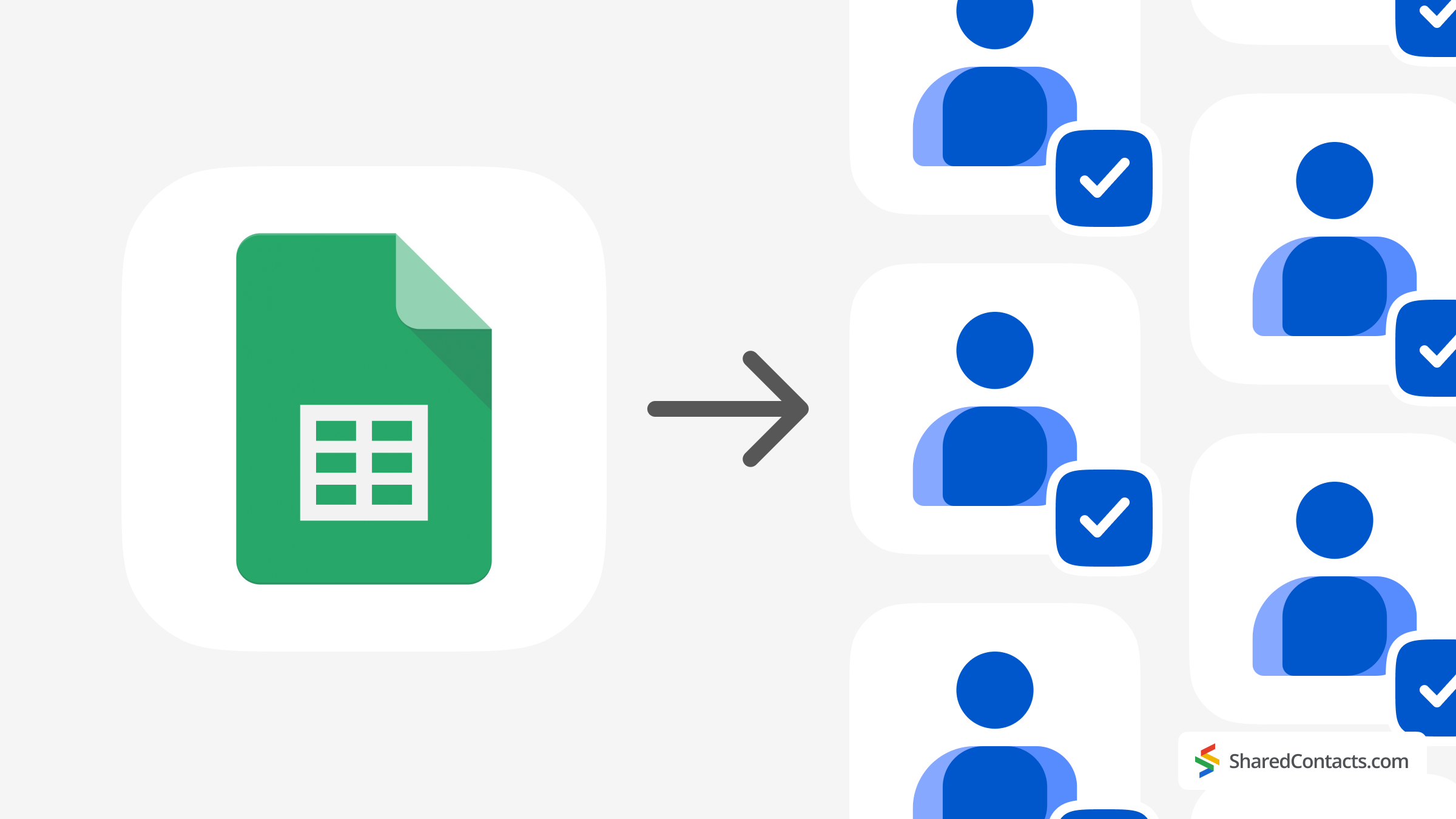
Trabajar en una hoja de cálculo suele implicar colaborar con otras personas, como compañeros de equipo, de clase o amigos. Google Sheets facilita la tarea de compartir el trabajo, lo que permite que todos contribuyan y se mantengan actualizados. Desde la planificación de proyectos a la organización de eventos o el cálculo de números, es una herramienta que simplifica los esfuerzos de grupo y permite a los usuarios editar el archivo en colaboración. Para que la gestión del acceso sea aún más sencilla, Shared Contacts Manager puede ayudarte a organizar y compartir tus contactos de Google, de modo que las personas adecuadas estén siempre incluidas y actualizadas.
En esta guía, te mostraremos todas las formas en que puedes compartir Hojas de cálculo de Google, ajustar los permisos según tus necesidades e incluso colaborar con personas que no tengan una cuenta de Google. Conozcamos todos los secretos y hagamos que el trabajo en equipo no suponga ningún problema.
¿Por qué compartir una hoja de Google?
Compartir una hoja de cálculo de Google es una de las formas más sencillas de colaborar en una hoja de cálculo con otras personas. En lugar de enviar archivos por correo electrónico de un lado a otro o de tener que esforzarse por hacer un seguimiento de las actualizaciones, todo el mundo puede trabajar en el mismo archivo al mismo tiempo. Esto significa que no se pierden ediciones, no hay versiones obsoletas y no hay confusión.
Google Sheets se lanzó en 2006, y sus funciones de uso compartido han sido una parte fundamental de la herramienta desde el principio. A lo largo de los años, Google ha ampliado sus funciones para todos los productos, incluyendo Google Docs y Sheets. Con el tiempo se han ido añadiendo nuevas opciones como la edición en tiempo real, controles detallados de permisos y la posibilidad de compartir con usuarios ajenos a Google. Estas actualizaciones la han convertido en una de las herramientas más populares para el trabajo en equipo, con más de 3.000 millones de usuarios de Google Workspace en todo el mundo beneficiándose de funciones como las Hojas compartidas.
En el ámbito empresarial, las opciones de uso compartido de las Hojas de cálculo de Google son perfectas para los equipos que gestionan presupuestos, realizan el seguimiento de proyectos o analizan datos. Los educadores y los estudiantes pueden utilizar hojas compartidas para recopilar tareas, realizar un seguimiento del progreso o planificar proyectos de grupo. Incluso para uso personal, como la planificación de una boda o la gestión de los gastos domésticos, compartir una hoja de Google mantiene a todos en la misma página y ayuda a que las cosas funcionen sin problemas.
La colaboración se vuelve más rápida, sencilla y organizada cuando utilizas Google Sheets para compartir y trabajar juntos.
Cómo compartir hojas de cálculo de Google: Explicación de todas las opciones de uso compartido
Google Sheets facilita la colaboración gracias a sus diversas y flexibles opciones de uso compartido. No importa si trabajas con unos pocos miembros de la familia, compartes un documento con un grupo más amplio o proporcionas acceso a través de un enlace, todo se hace con unos pocos clics.
Cómo utilizar el botón Compartir
Este botón es tu punto de partida para dar acceso a otros a tu hoja de cálculo. Así es como funciona:
- En la esquina superior derecha de la hoja de Google, busque el icono azul Compartir . Haz clic en él para abrir las opciones de uso compartido.
- Ajuste la Configuración de uso compartido. En la ventana emergente, verás un campo llamado Añadir personas, grupos y eventos del calendario. Escriba las direcciones de correo electrónico de las personas con las que desea compartir. Puedes añadir tantas direcciones como necesites.
- Establecer permisos. Junto a cada correo electrónico, seleccione el nivel de acceso:
- Visor: sólo puede ver el documento.
- Comentarista: pueden ver y dejar comentarios.
- Editor: puede ver, comentar y hacer cambios.
- Envíe la invitación. Una vez que todo esté listo, haga clic en Enviar. Las personas seleccionadas recibirán un correo electrónico con un enlace a la hoja de cálculo y los permisos que hayas asignado. No es obligatorio, pero también puedes añadir un mensaje a tu contacto con detalles adicionales o aclaraciones.
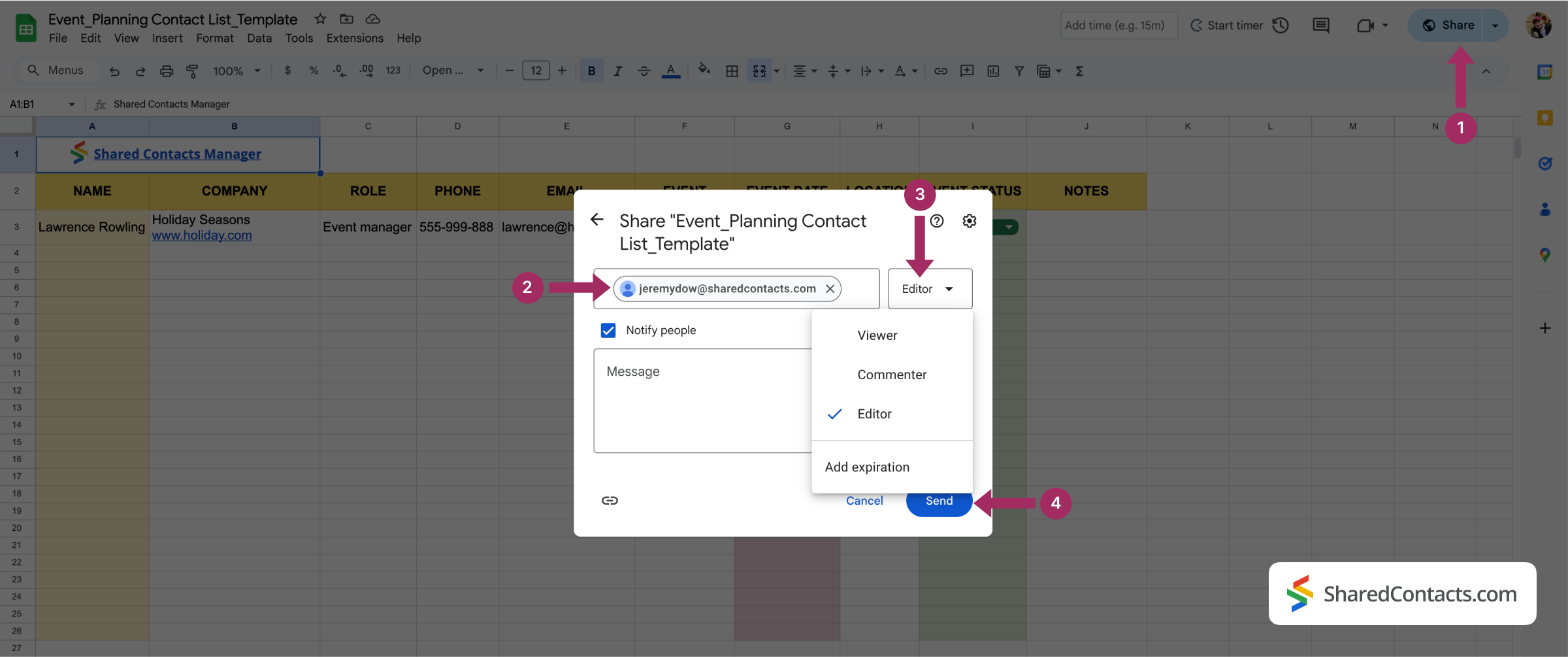
Este método funciona mejor para compartir con determinadas personas o grupos cuando quieres controlar quién puede editar, comentar o ver el archivo.
Cómo compartir hojas de cálculo de Google mediante un enlace compartible
Si necesitas compartir tu hoja de cálculo con un grupo más grande o no tienes las direcciones de correo electrónico de todos, generar un enlace especial es una gran opción:
- Abra el menú Compartir pulsando el botón Compartir botón. En Acceso generalverás la opción de copiar un enlace compartible.
- Antes de compartir el enlace, establece su nivel de acceso:
- Cualquiera con el enlace - "Visor": Permite ver sólo la hoja de cálculo.
- Cualquiera con el enlace - "Comentarista": Permite a la gente dejar comentarios pero no hacer ediciones.
- Cualquiera con el enlace - "Editor": Da acceso total de edición a cualquier persona con el enlace.
- También hay dos opciones adicionales que puede utilizar para compartir su archivo: acceso restringido y general. Si elige Restringido, Sólo las personas seleccionadas que hayas invitado podrán utilizar el enlace. Cualquiera con el enlace, sin embargo, abre el acceso a cualquiera que tenga el enlace, aunque no sea usuario de Google.
- Comparte el enlace al archivo: Copia el enlace y envíalo por correo electrónico, aplicaciones de mensajería o donde sea necesario.
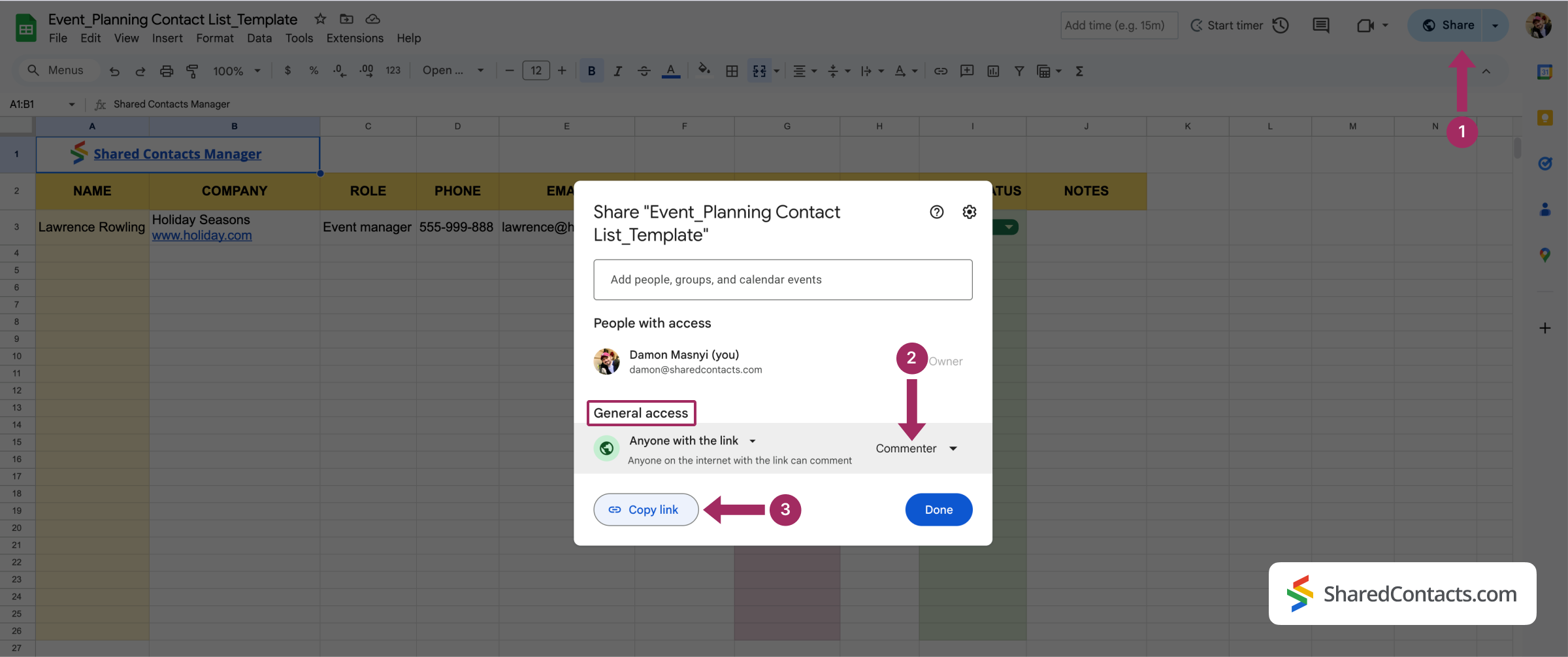
Esta forma funciona para compartir hojas de cálculo con equipos, colaboradores externos o cualquier persona que no disponga de una cuenta de Google. Con estas opciones, compartir Hojas de cálculo de Google es flexible y seguro, ya que te permite decidir quién puede acceder a tu archivo y qué puede hacer con él.
Ajustes avanzados de uso compartido
Google Sheets ofrece configuraciones avanzadas de uso compartido diseñadas para gestionar diversos escenarios de colaboración. Desde conceder acceso a usuarios que no pertenecen a Google hasta personalizar la configuración de privacidad para funciones específicas, estas opciones te permiten compartir tus archivos de forma segura y eficaz a la vez que mantienes el control sobre la información confidencial.
Cómo compartir una hoja de cálculo con usuarios ajenos a Google
Puedes compartir una hoja de cálculo de Google Sheet incluso con personas que no tengan una cuenta de Gmail. Compartir con usuarios ajenos a Google es una opción práctica para colaboradores externos, clientes o cualquier persona que no disponga de una cuenta de Google. Elimina fronteras y hace posible la colaboración para todos.
Hay varias formas de hacerlo:
Utilice el enlace para compartir
Genere un enlace haciendo clic en el botón azul Compartir y seleccionando Cualquiera con el enlace. Asegúrate de establecer el nivel de permiso deseado: ver, comentar o editar. De este modo, los usuarios que no pertenezcan a Google podrán acceder a la hoja sin necesidad de iniciar sesión.
Enviar una copia del expediente
Si crees que compartir un enlace no te va a funcionar, puedes enviar una copia del archivo. Abra la hoja, vaya a Archivo > Descargary elige un formato como Excel o PDF. Comparte este archivo por correo electrónico u otras plataformas.
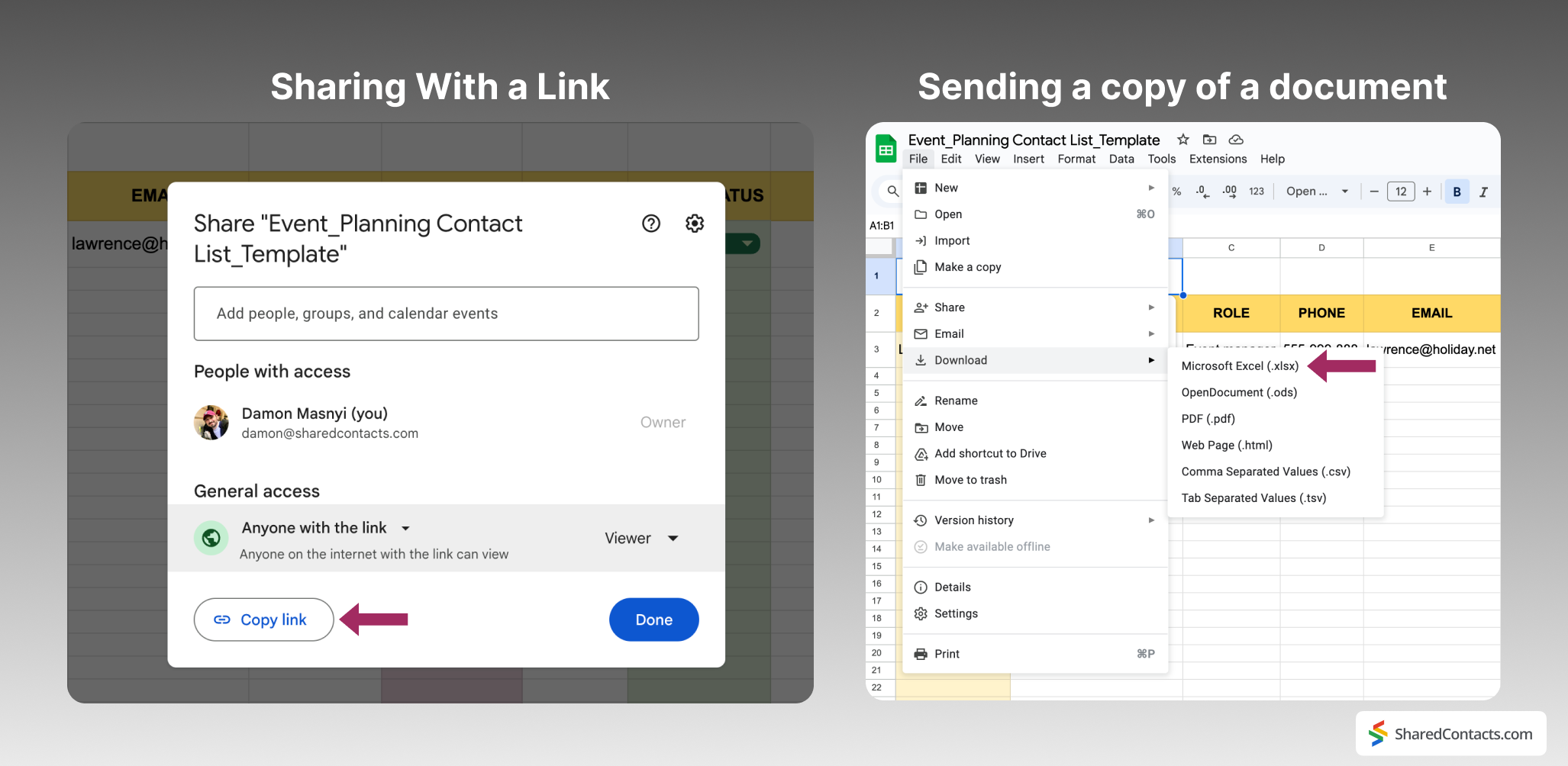
Restricción del acceso y configuración de la privacidad
Gestionar el acceso y la privacidad siempre es importante, y mucho más cuando se comparte información sensible. Google Sheets te permite personalizar los niveles de acceso y realizar cambios en el archivo que quieres compartir cuando o si son necesarios:
- Establecer niveles de acceso. Cuando compartas tu hoja, asigna roles para controlar lo que la gente puede hacer:
- Visor: Sólo puede mirar los datos sin hacer cambios.
- Comentarista: Puede ver y dejar comentarios sin editar.
- Editor: Tiene acceso total para realizar cambios.
- Acceso restringido. Por defecto, sólo las personas a las que invites o con las que compartas un enlace pueden acceder a la hoja. Para un mayor control, utilice Restringido compartir en el Obtener enlace sección.
- Revocar permisos:
- Abra el Compartir en la esquina superior derecha.
- En Personas con accesohaga clic en el menú desplegable situado junto al nombre de una persona.
- Seleccione Eliminar el acceso.
Estas funciones te ayudan a proteger tus datos al tiempo que permiten a las personas adecuadas acceder para ver o editar tu hoja de cálculo.
Compartir hojas de cálculo de Google en Google Workspace
Google Workspace lleva la colaboración con Hojas de cálculo de Google al siguiente nivel, ofreciendo herramientas diseñadas para un trabajo en equipo fluido y sin problemas en entornos profesionales. Estas funciones convierten a las Hojas de cálculo de Google en una potente herramienta para las organizaciones, ya que fomentan la colaboración en tiempo real y ayudan a que todo el mundo permanezca conectado.
Compartir en el espacio de trabajo
Los equipos pueden compartir hojas fácilmente para que los proyectos sigan avanzando. Como las cuentas de Workspace se gestionan dentro de una organización, las opciones de uso compartido son perfectas para la colaboración interna.
Ajustes de uso compartido simplificados
Google te permite compartir una hoja de Google con cualquier persona de tu organización mediante la función Añadir personas, grupos y eventos del calendario en el menú de compartir. Sólo tienes que escribir un nombre o un correo electrónico, asignar una función (espectador, comentarista o editor) y hacer clic en enviar para compartir el archivo.
Compartir en dominios específicos
Puede restringir el acceso sólo a aquellos dentro del dominio de su organización, añadiendo más seguridad. Esto es útil sobre todo para datos confidenciales compartidos, como presupuestos, calendarios de equipos o informes de proyectos.
Integración de Team Drive
Los archivos almacenados en unidades compartidas son accesibles automáticamente a los miembros del equipo en función de los permisos que tengan asignados, lo que elimina la necesidad de volver a compartir archivos repetidamente.
Colaboración en tiempo real
Google Workspace mejora la cooperación con funciones que hacen que el trabajo en equipo sea más fluido, diverso y eficaz:
Chat en Google Sheets: Utiliza la función de chat integrada para discutir cambios o compartir ideas directamente en la hoja. Basta con hacer clic en el icono de chat de la esquina superior derecha para abrir un chat de grupo con todas las personas que estén trabajando en el archivo.
Tablero de actividades: El panel de control de la actividad proporciona información sobre cómo se utiliza la hoja. Puede ver quién ha visto el archivo, realizar un seguimiento de las ediciones recientes y supervisar la actividad de colaboración. Esto ayuda a los equipos a mantenerse informados y alineados sobre las actualizaciones del proyecto.
Cómo compartir hojas o datos específicos
A veces, no quieres compartir toda la hoja de cálculo, sino sólo una hoja concreta o una parte de los datos. Google Sheets ofrece opciones que te permiten compartir solo lo necesario.
Compartir una hoja aparte
Google Sheets no permite compartir directamente pestañas individuales dentro de un archivo, pero puedes evitarlo:
- Haga una copia de la hoja específica
- Haga clic con el botón derecho en la pestaña de la hoja que desea compartir.
- Seleccione Copiar en > Nueva hoja de cálculo para crear un archivo independiente.
- Abre el nuevo archivo y utiliza el botón de compartir para compartir el archivo con otras personas.
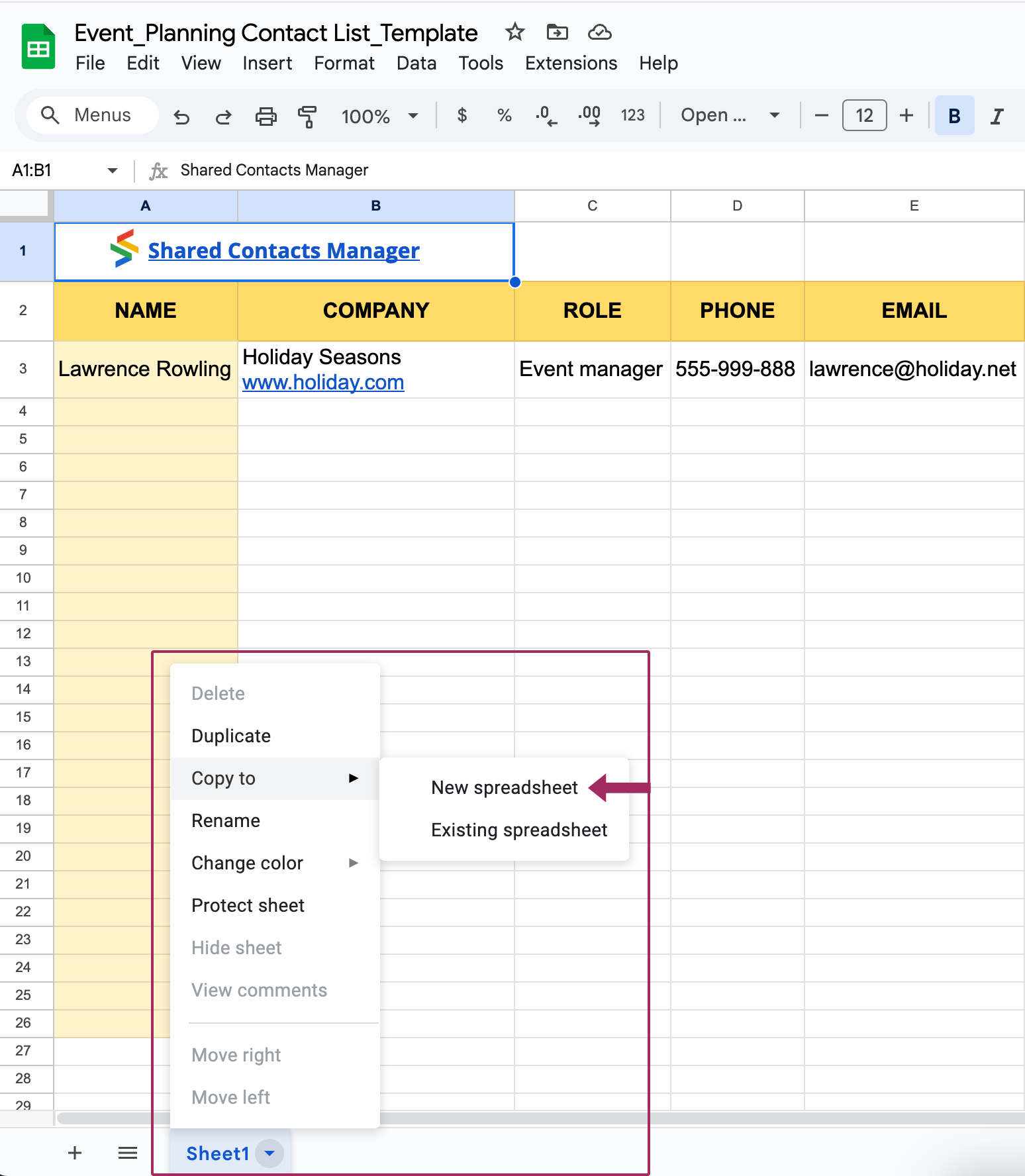
Si hacer una copia le parece demasiado trabajo, puede ocultar otras hojas para limitar su visibilidad. Haga clic con el botón derecho en las pestañas de las hojas que desee ocultar y seleccione Esconde la hoja. Aunque esto no impide el acceso por completo, mantiene los datos no relevantes fuera de la vista.
Compartir datos específicos
Si necesitas compartir sólo una parte de una hoja, puedes hacerlo de un par de maneras:
- Copiar y pegar datos en un nuevo archivo
- Resalte los datos que desea compartir.
- Cópiala (Ctrl+C o Comando+C) y pégala en una nueva hoja de Google.
- Comparte el nuevo archivo con las personas necesarias.
- Utilizar filtros para compartir opiniones
- Aplicar un filtro a los datos, mostrando sólo las filas o columnas relevantes.
- Comparta la hoja filtrada para que los destinatarios sólo puedan ver los datos tal y como se muestran.
- Descargar datos seleccionados
- Resalte los datos y vaya a Archivo > Descargar para exportarlo como Excel, CSV o PDF.
- Envía el archivo por correo electrónico u otras plataformas.
Compartir hojas o partes de datos específicos garantiza que los colaboradores vean sólo lo que es relevante, lo que ayuda a mantener la concentración y la privacidad.
Comparte los contactos de Google y colabora de forma aún más inteligente
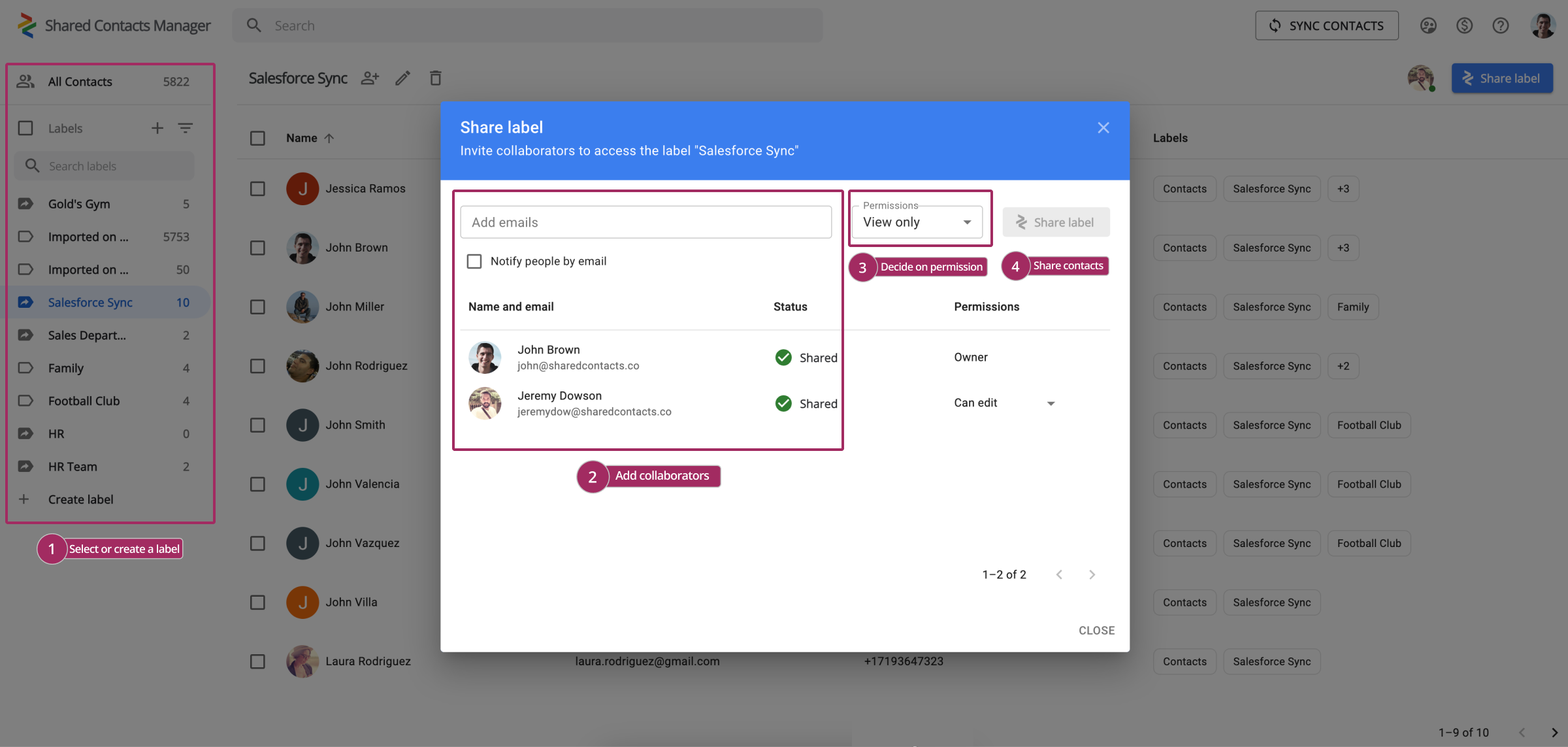
Colaborar en Google Sheets forma parte del trabajo diario, pero el verdadero trabajo en equipo no se limita a las hojas de cálculo. ¿Con qué frecuencia necesitas compartir información de contacto con tu equipo o tus clientes para coordinar tareas, realizar un seguimiento de los elementos de acción o mantener a todo el mundo informado? Lo más probable es que sea más a menudo de lo que crees, e incluso puede que estés leyendo este artículo ahora mismo intentando averiguar cómo compartir tus hojas de cálculo de contactos con tus compañeros de trabajo.
Otro ejemplo: has compartido una hoja de Google bien elaborada con plazos de proyectos, asignaciones de tareas o datos de clientes. Pero, ¿qué ocurre cuando los miembros del equipo no tienen acceso a los contactos pertinentes? La colaboración se detiene y usted se queda haciendo de intermediario. Ahí es donde Shared Contacts Manager puede ayudarle. Te permite compartir y gestionar tus contactos de Google con la misma facilidad con la que compartes una hoja de Google.
Shared Contacts Manager proporciona a todos los miembros de su equipo acceso a la información de contacto que necesitan en función de sus funciones profesionales u otros objetivos de la empresa. Con Compartir contactos de Gmailpuede eliminar las idas y venidas innecesarias y mejorar la comunicación en toda la organización, no sólo para las hojas de cálculo, sino para todo lo que hace que la colaboración sea un éxito.
¿Quieres llevar tu trabajo en equipo al siguiente nivel? Prueba Shared Contacts Manager gratis durante 14 días y descubre cómo compartir contactos puede ser tan fácil y eficaz como compartir tus hojas de cálculo de Google.



Sin comentarios